如何在 Windows/Mac/在线/手机上将 HEIF 转换为 PNG
将 HEIF 转换为 PNG 可让您在 Apple 生态系统之外的其他设备(例如 Windows、Linux、Android 等)上查看 iPhone 照片。现在,要实现该过程,您必须使用图像转换器,市场上有很多这样的转换器。因此,为了简化您的搜索和选择过程,这篇文章收集了 9 个领先的 HEIF 到 PNG 转换器!除了它们的平台外,这篇文章还列出了它们的优缺点!所以,现在就开始探索它们吧。
指南列表
AnyRec 免费图像转换器 – 高质量转换 HEIF Photoshop – 使用高级输出选项将 HEIF 导出为 PNG GIMP – 直接免费转换 HEIF Convertio – 数秒内即可完成 HEIF 转换,质量极佳 FreeConvert – 具有高级设置的免费 HEIF 转换 CloudConvert – 具有输出自定义功能的在线转换 Onlineconvertfree.com – 简单但编辑功能丰富 Avico – 使用内置媒体查看器将 HEIF 转换为 PNG 一次性转换为 HEIC (HEIF) – 总共处理 20 个 HEIF 常见问题AnyRec 免费图像转换器 – 高质量转换 HEIF
您必须尝试的第一个 HEIF 到 PNG 转换器工具推荐是 AnyRec 免费图像转换器!此在线工具可让您一键转换图像!它还支持批量 HEIF 到 PNG 转换,可快速上传和下载。虽然您无法调整图像参数,但其 AI 技术将确保高质量的输出。
- 一键免费将 HEIF 转换为 PNG 图像。
- 支持批量图像转换。
- 先进的 AI 技术,实现高质量输出。
- 无水印。无需注册。
Photoshop – 使用高级输出选项将 HEIF 导出为 PNG
您可以使用另一个将 HEIF 转换为 PNG 的工具是 Photoshop。尽管 Photoshop 不是专用的图像转换器工具,但它仍然可以将您的 HEIF 图像转换为 PNG。这是通过其内置的导出设置实现的,该设置提供各种格式(包括 PNG)来转换您的 HEIF 图像。选择格式后,Photoshop 会提供输出调整选项来设置图像压缩、质量和文件大小。
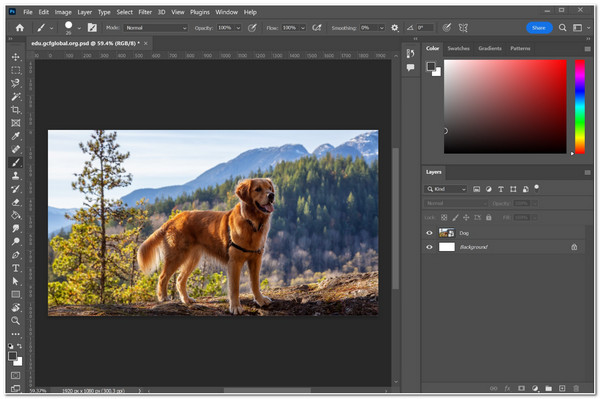
- 优点
- 提供可用于编辑 HEIF 照片的照片编辑功能。
- 允许您在转换过程之前调整 PNG 输出。
- 让您以 PNG 格式导出多个 HEIF 图像。
- 缺点
- 资源广泛的计划。
- 对于某些用户来说,这是一个相当复杂的工具。
GIMP – 直接免费转换 HEIF
除了这两个工具之外,另一个可以免费将 HEIF 转换为 PNG 的工具是 GIMP。除了此工具能够将 HEIF 图像导出为 PNG 之外,它还提供了许多编辑选项。其支持的编辑选项包括调整色彩空间、隔行扫描、滤镜等。此外,此工具还具有基本的图像编辑功能,例如裁剪和调整大小。
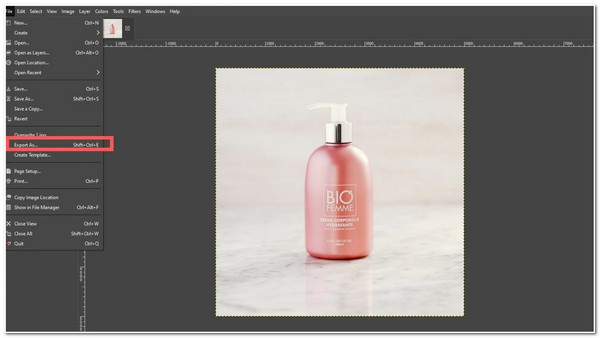
- 优点
- 提供一种将 HIEF 导出为 PNG 的直接方法。
- 由于它是一个开源程序,因此可以免费使用。
- 提供手动调整图像质量的选项。
- 缺点
- 不提供批处理服务。
- 学习曲线陡峭。
Convertio – 数秒内即可完成 HEIF 转换,质量极佳
如果有可下载的工具,也有可以将 HEIF 转换为 PNG 的在线工具和 TIFF 转 PNG 免费的,例如 Convertio!此在线工具支持 300 多种输入和输出媒体格式,包括 HEIF 和 PNG。它提供快速简便的转换过程。拖放您的 HEIF 图像,选择 PNG 输出格式,然后单击转换。就是这样!
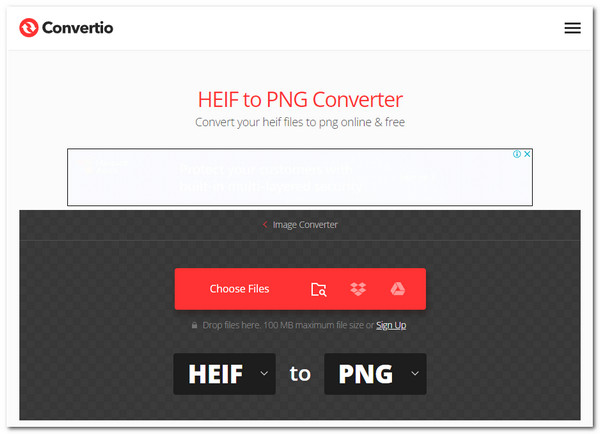
- 优点
- 支持同时转换一堆 HEIF 图像。
- 允许您无需登录帐户即可将 HEIF 转换为 PNG。
- 提供简单的转换流程和界面。
- 缺点
- 仅允许您导入最大 100MB 的 HIEF 图像。
- 不要提供调整质量和文件大小的选项。
FreeConvert – 具有高级设置的免费 HEIF 转换
另一个将 HEIF 转换为 PNG 的在线工具是 FreeConvert。与 Convertio 不同,FreeConvert 具有图像输出调整选项,可让您对 HEIF 文件进行各种更改。这些选项包括调整输出图像的大小、压缩级别、图像质量等。它还允许您导入最大文件大小为 1GB 的 HEIF 图像!
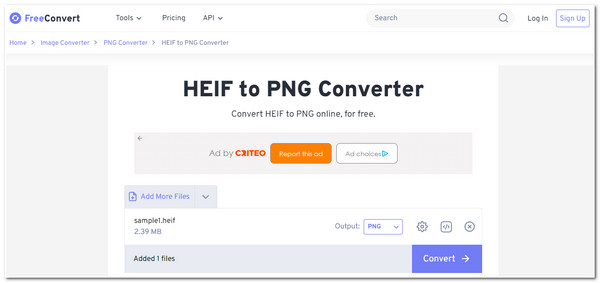
- 优点
- 提供免费且安全的转换。
- 允许您将多个 HEIF 一起转换为 PNG。
- 将 HEIF 转换为 PNG 并输出高质量内容。
- 缺点
- 将 HEIF 转换为 PNG 需要花费大量时间。
- 施加文件大小限制。
CloudConvert – 具有输出自定义功能的在线转换
现在,如果您正在寻找这两种在线 HEIF 到 PNG 转换工具的组合,那么 CloudConvert 就是您要找的!此在线工具提供高质量转换,并支持 200 多种媒体格式,包括 HEIF 和 PNG。此外,此在线工具还附带输出调整选项。它的一些调整选项包括调整宽度、高度、适合度、条带、质量等!
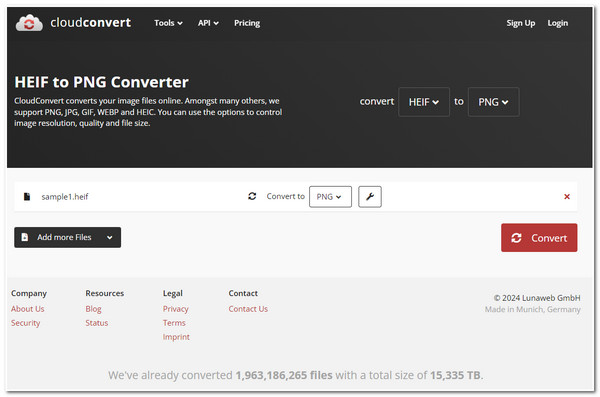
- 优点
- 提供用户友好的界面和快速上传。
- 提供易于执行的转换过程。
- 支持多种 HEIF 到 PNG 的转换。
- 缺点
- 限制每天的转换次数。
- 有时,它无法正确上传图像。
Onlineconvertfree.com – 简单但编辑功能丰富
这一系列 HEIF 到 PNG 转换器工具中的另一个在线工具是 Onlineconvertfree.com。虽然这个在线工具的界面并不吸引人,但它仍然可以为您提供最好的转换服务。除了将 HEIF 转换为 PNG 的能力外,它还附带各种图像编辑选项,您可以使用它们对 HEIF 图像进行修改。
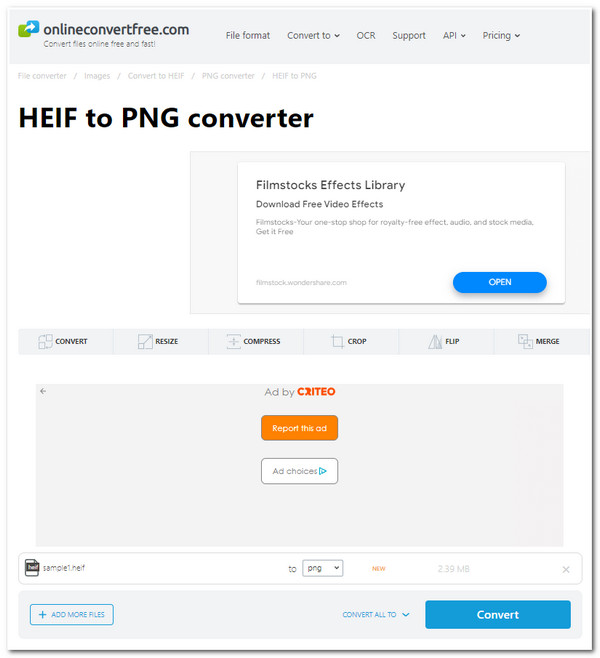
- 优点
- 简单但提供了出色的 HEIF 到 PNG 转换过程。
- 其拖放功能提供了一种快速转换 HIEF 文件的方法。
- 不需要您安装额外的工具来使其发挥作用。
- 缺点
- 该工具的界面看起来很散乱。
- 不要提供调整输出的选项。
- 带有烦人的广告。
Avico – 使用内置媒体查看器将 HEIF 转换为 PNG
否则,如果您想在 Android 手机上进行 HEIF 到 PNG 的转换,您可以使用的最佳应用程序之一是 Avico - HEIF/HEIC/AVIF Convert。此应用程序可以转换 HEIF 格式的各种媒体文件,包括图像。它支持将 HEIF 转换为 PNG,而无需互联网连接。此外,它还附带一个媒体查看器,可让您查看各种文件,包括 HEIF 文件!
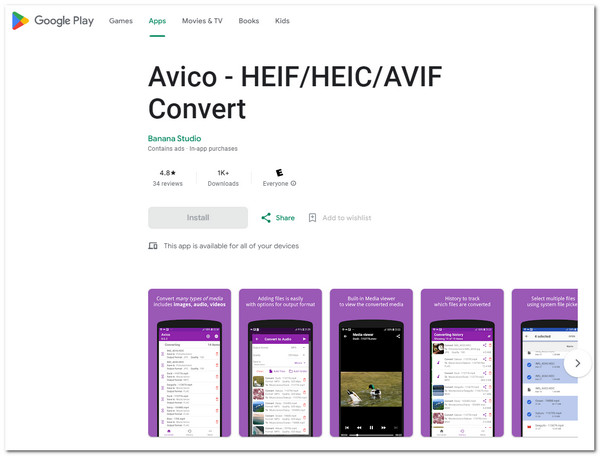
- 优点
- 提供易于使用的界面。
- 与离线配合良好。
- 快速批量将 HEIF 转换为 PNG。
- 缺点
- 该应用程序经常崩溃。
一次性转换为 HEIC (HEIF) – 总共处理 20 个 HEIF
如果您使用的是 iPhone 并想将 HEIF 转换为 PNG,那么您可以使用的最佳应用程序之一是“一次转换为 JPG、HEIC (HEIF) 和 PNG”。此应用程序允许您同时将 15 个以上的 HEIF 图像转换为 PNG。与上面的应用程序类似,此应用程序也提供了一个简单的转换操作。有了它,您可以立即完成转换过程。
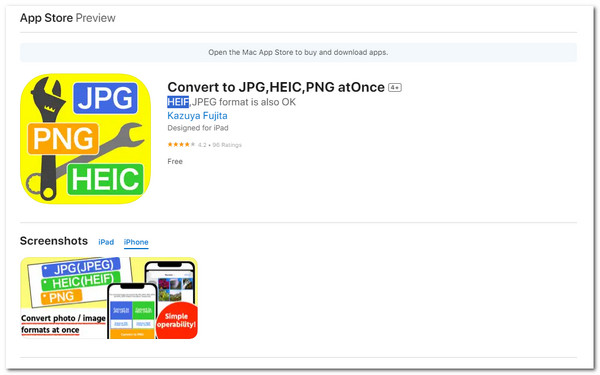
- 优点
- 易于使用并启动转换过程。
- 完美完成转换过程。
- 缺点
- 简单的界面。
- 仅适用于同一张相册中的 HEIF 照片。
- 没有关于在哪里找到转换后的 HEIF 图像的说明。
常见问题
-
将 HEIF 转换为 PNG 会导致其质量下降吗?
不。PNG 是一种无损图像格式。它可以压缩 HEIF 图像数据而不损害其原始质量。因此,为了确保 HEIF 的原始质量不受影响,您必须使用可以保留格式原始质量的图像转换器工具。
-
使用 iPhone 拍摄图像后,我可以自动将其保存为 PNG 吗?
不可以。您的手机仅允许您自动将拍摄的图像保存为 HEIF(默认)和 JPEG。您可以在“设置”应用中更改格式。
-
我可以免费使用 Photoshop 吗?
是的。您可以免费使用 Photoshop。Adobe Photoshop 提供 7 天免费试用,您可以不受任何限制地使用其全部功能。一旦超出试用期,您将被收费,并且在试用期结束前无法取消订阅。
-
Convertio 可以安全地将 HEIF 转换为 PNG 吗?
是的。Convertio 仅使用可靠且高度不可破解的云服务提供商和数据中心。这些提供商和数据中心均通过了 ISO 27001 认证。但是,在线上传图像时谨慎行事仍然是一个好习惯。
-
我可以在 CloudConvert 上导入 HEIF 图像多少次?
您每天最多可以在 CloudConvert 上导入 HEIF 图像进行 25 次转换。如果超出此限制,您可以在 24 小时后恢复。
结论
就是这样!以上就是市场上九种最佳的 HEIF 转 PNG 转换器工具!通过这些转换器工具,您可以制作自己的 可查看 HEIF 图像 在各种设备上。现在,如果你正在寻找一种可以保证提供高质量输出的工具,那么 AnyRec 免费图像转换器 就是你要找的!借助此工具强大的转换功能,它可以快速高效地免费将 HEIF 转换为 PNG,并获得高质量的输出!要了解有关此工具的更多信息,请立即访问其官方网站!
